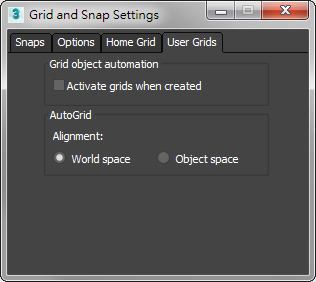鎖點工具可以精確設定物件的位置、尺寸,或是旋轉的角度,與 CAD 軟體的鎖點工具類似。 Snap 吸附工具 點選工具列的
注意!對話框下方的 Clear All 按鈕是清除選取的吸附對象,並不是「確定」按鈕。
限制物件在 2D 平面上吸附到特定的對象(點、線、面、格線等),常使用於建築與室內設計的建模。
限制物件在視圖的投射平面上吸附特定的對象(點、線、面、格線等),常使用於建築與室內設計、產品設計。
鎖點的物件可在 3D 空間移動,並且吸附到特定的對象。
範例:建立牆面物件,再使用吸附工具建立與牆面等寬的地板,接著再使用移動複製移到上方,完成天花板物件。
Angle Snap 鎖定角度 Angle Snap 可限定物件旋轉的角度,點選工具列的
Home Grid 設定
使用者網格 (User Grids) 設定
|
~ CG 數位學習網版權所有 ~
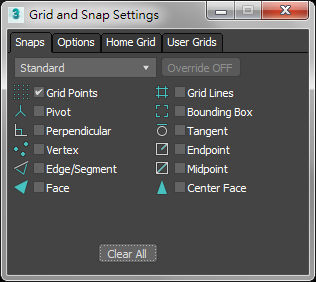
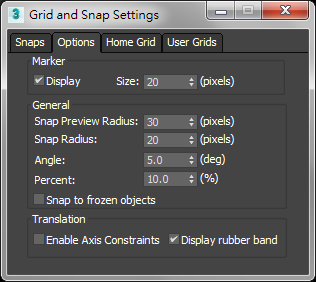
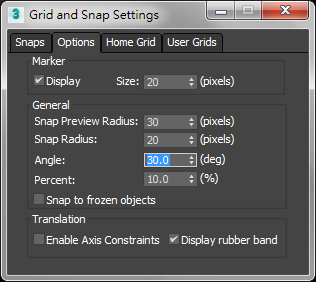 ★★
★★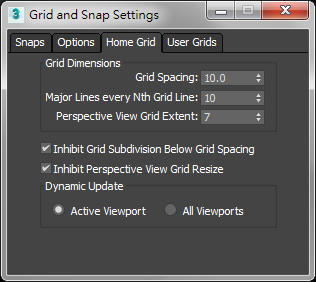
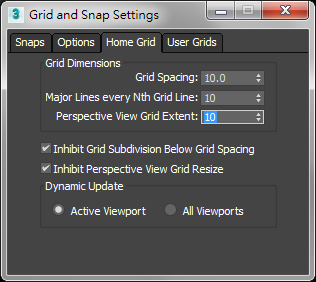 ★★
★★